怎么用win7系统自带功能给U盘设置密码
1、先把U盘插在电脑上,然后右击桌面上的计算机图标,弹出窗口中单击“打开”。

2、找到表示自己U盘的图标,右击,在弹出窗口中单击“启用BitLockor"这一选项。这功能是专门是用来给U盘加密的。

3、这时会显示一个窗口,说正在启动BitLockor,注意这时候不可以删除驱动器。
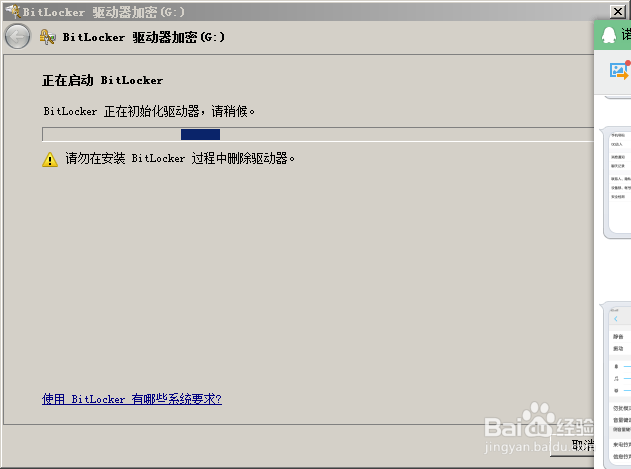
4、启动成功之后就是下面这个页面,于是要选择加密的类型,两种方式供你选择,一种是使用密码,另一种使用智能卡。建议使用密码,点击前面的方框勾选”使用密码解锁驱动器“。勾选上之后,输入两次密码,两次要相同。
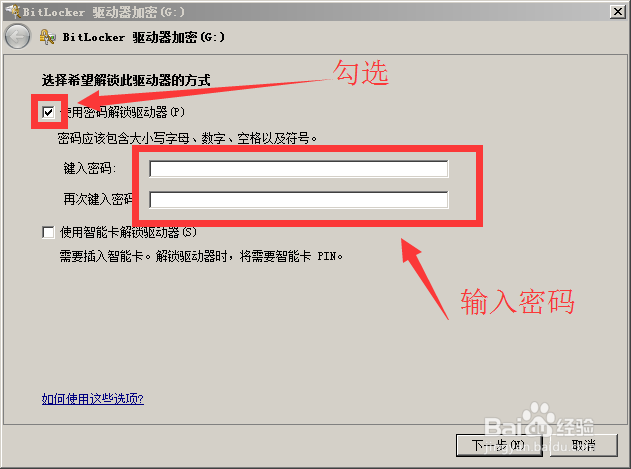
5、设置好密码之后,单击”下一步“。
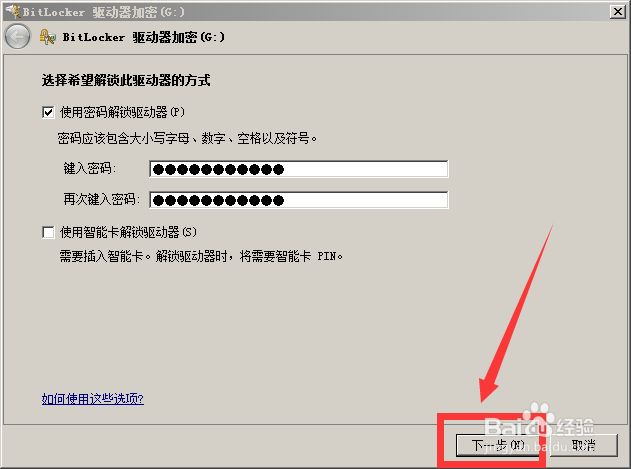
6、这时要选择一种方式存储恢复密钥,至于是什么意思上面有说明,根据它的建议先单击”将恢复密钥保存到文件“。然后单击”下一步“。
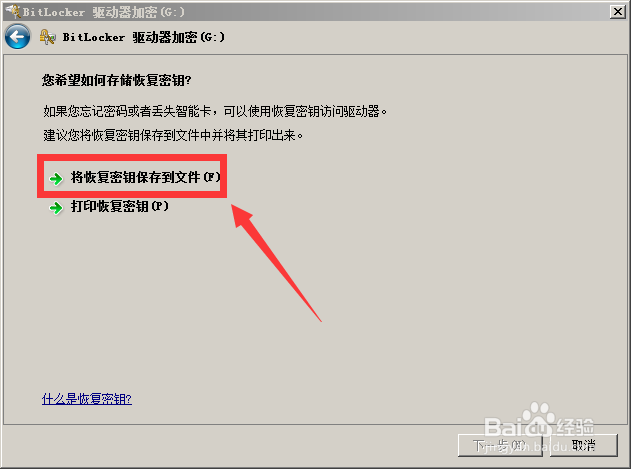
7、选择密钥保存的位置,然后单击”保存“。

8、保存恢复密钥的文件之后,就可以开始加密操作了。单击”启动加密“就会开始对你U盘加密了。
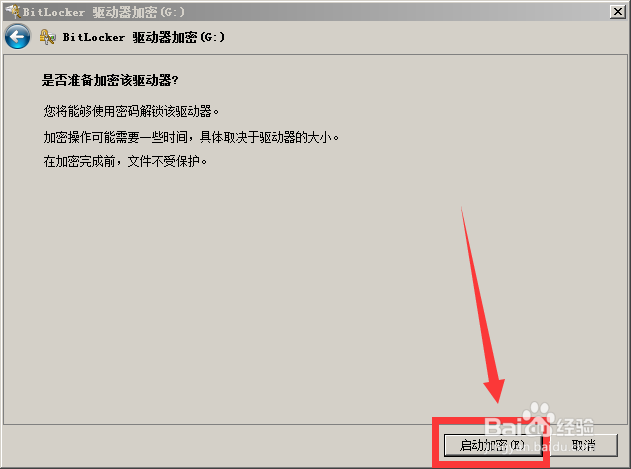
9、这个加密的过程可能会有些漫长,需要耐心地等待,我就等了好久。
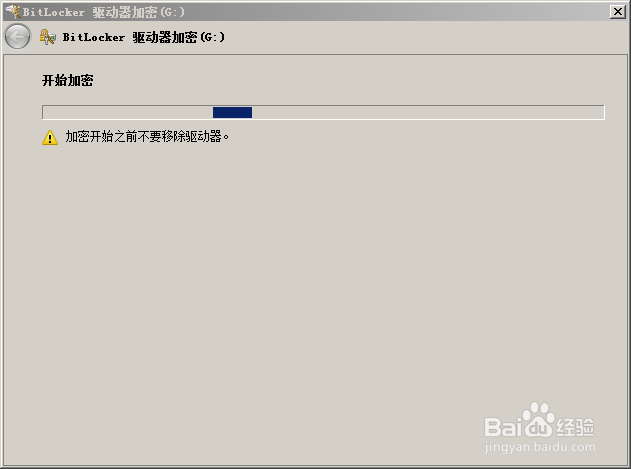
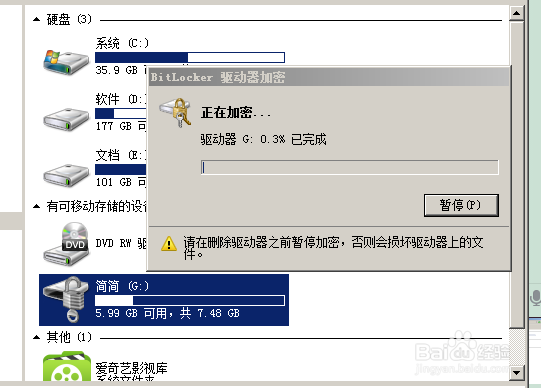
10、直到看到加密完成的提示,整个加密过程才算完。
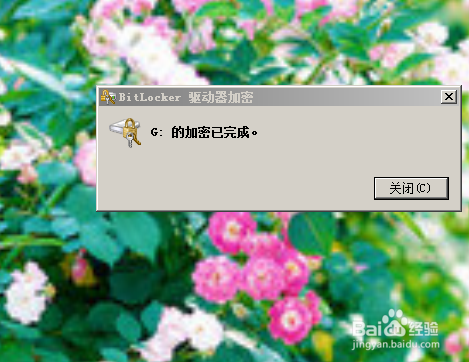
11、我们验收一下成果。先安全弹出U盘,再插入U盘,这时会弹出一个窗口,你需要输入密码解锁,之后才能查看到U盘上面的内容。
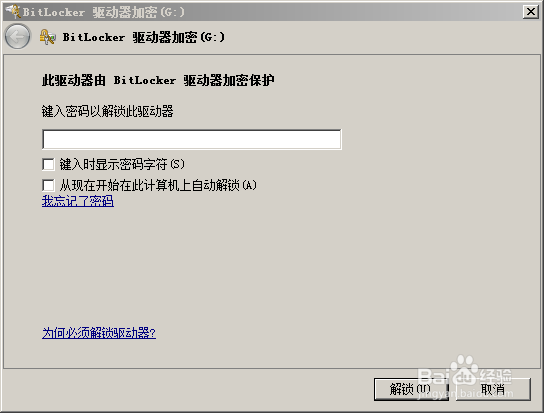
声明:本网站引用、摘录或转载内容仅供网站访问者交流或参考,不代表本站立场,如存在版权或非法内容,请联系站长删除,联系邮箱:site.kefu@qq.com。
阅读量:68
阅读量:61
阅读量:106
阅读量:25
阅读量:64